Jak opravit: Zapomněl jsem heslo nebo přístupový kód iPadu
The iPad má k němu přiřazeno několik hesel. Přístupový kód odemkne iPad, když ho probudíte ze spánku. Volitelný přístupový kód blokuje a omezuje obsah od ostatních lidí, kteří sdílejí tablet. Nejdůležitější však je Heslo Apple ID který odemkne App Store a další služby Apple.
Pokud ztratíte své heslo nebo přístupový kód Apple ID, zde je několik způsobů, jak je obnovit.
Kroky v tomto článku fungují se všemi modely iPadu.
Pokud zapomenete iPad přístupový kód, nemůžete zařízení používat. Pokaždé, když to zadáte špatně, hardware zůstane na delší dobu uzamčen (tato bezpečnostní funkce zabrání lidem zadávat kódy, dokud neuhádnou váš) nebo se stane zakázáno. Pokud zapomenete heslo k Apple ID, můžete iPad používat, ale některé funkce, jako je stahování aplikací nebo ukládání souborů iCloud může být nedostupný.
Jak obnovit zapomenuté Apple ID
Pokud jste si nestáhli aplikace za chvíli a zapnuli Touch ID pro nákupy v App Store může být snadné zapomenout heslo k Apple ID. Apple má web, na kterém můžete spravovat svůj účet Apple ID, a pomáhá se zapomenutými hesly. Zde je návod, jak jej používat.
Jít do appleid.apple.com.
-
Klikněte Zapomněli jste Apple ID nebo heslo.
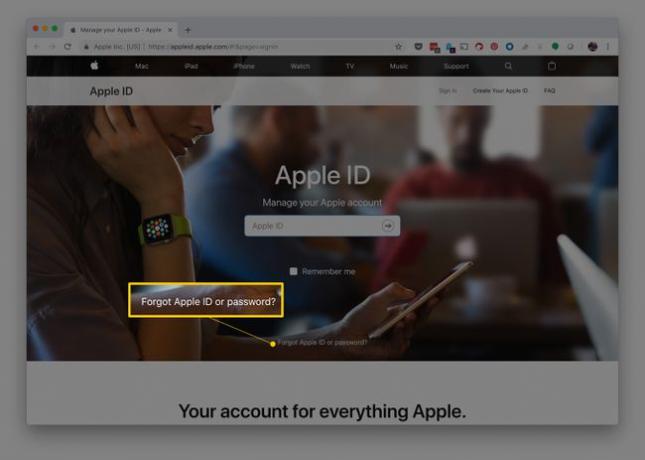
-
Zadejte emailová adresa přidružené k vašemu Apple ID a poté klikněte Pokračovat.
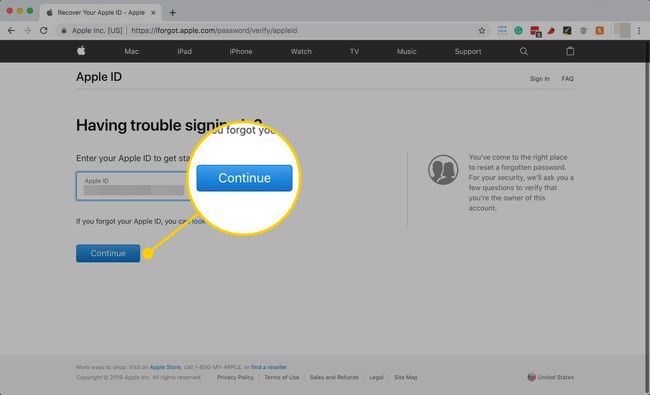
-
Potvrďte své telefonní číslo a poté klikněte Pokračovat.
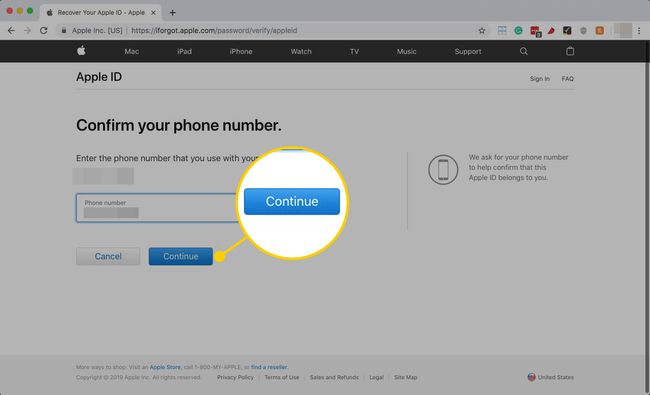
-
Apple odešle upozornění na každé zařízení, které je přihlášeno pomocí vašeho Apple ID. Klepněte Dovolit nebo klikněte Ukázat, v závislosti na zařízení, které používáte, a poté postupujte podle pokynů k obnovení hesla.
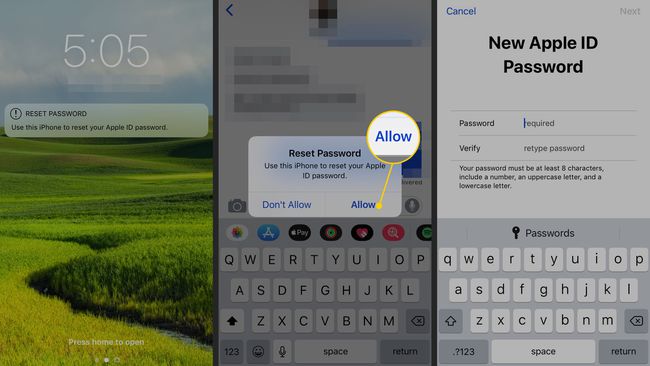
-
Pokud nemůžete použít jiný telefon, iPad nebo Mac, klikněte Nemáte přístup ke svým zařízením? v dolní části stránky na webu Apple ID.
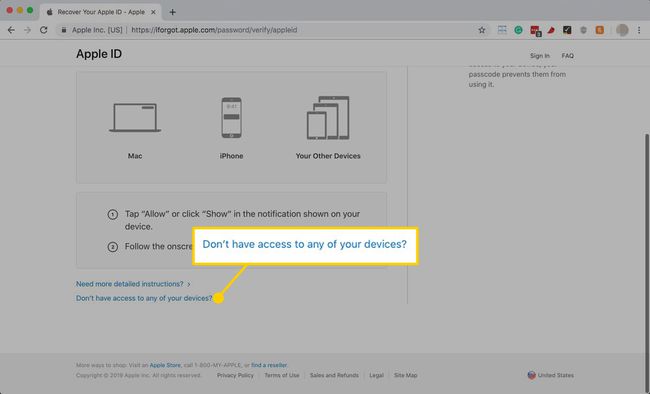
-
Následující stránka poskytuje další možnosti pro resetování hesla Apple ID:
- Obnovte heslo při přihlašování na novém zařízení, jako je nový iPhone, iPad, iPod touch nebo Mac.
- Použijte zařízení iOS někoho jiného.
- Webová stránka nabízí třetí možnost, kterou si můžete vybrat: Nemůžete se dostat k jinému zařízení iOS? který vás provede dalšími kroky na webu.
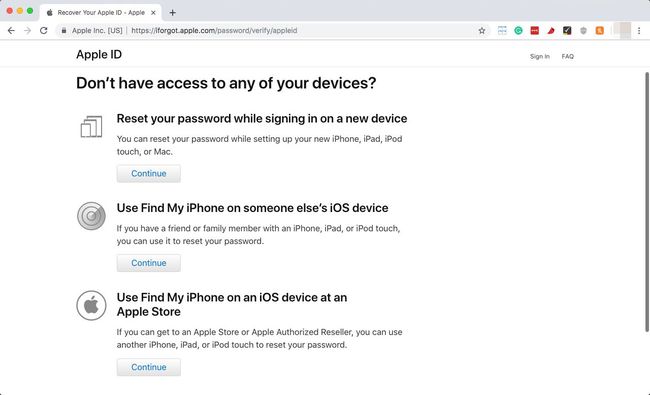
Jedna z těchto možností by vám měla umožnit nastavení nového hesla Apple ID.
Jak obnovit zapomenutý přístupový kód iPadu
Neexistuje žádný dlouhodobý trik, jak překonat přístupový kód, který potřebujete k odemknutí iPadu. Můžete použít Touch ID nebo ID obličeje Chcete-li jej na čas obejít, ale po restartu iPadu budete muset zadat přístupový kód.
Jediný způsob, jak vyřešit problém se zapomenutým přístupovým kódem, je resetujte iPad na výchozí tovární nastavení. To znamená vymazat vše na iPadu. Během procesu nastavení však můžete obnovit iPad ze zálohy.
1:47
Nejjednodušší způsob, jak se vypořádat se zapomenutým přístupovým kódem, je použít iCloud k resetování iPadu. Pomocí funkce Najít můj iPad můžete iPad vzdáleně resetovat.
Otevřete webový prohlížeč a přejděte na www.icloud.com.
-
Přihlaste se do iCloud po výzvě.
Pokud máte nastavena dvoufaktorová autentizace na vašem účtu se kód odešle na všechna vaše zařízení Apple. Tento kód budete potřebovat, abyste se mohli nadále přihlašovat k iCloudu.
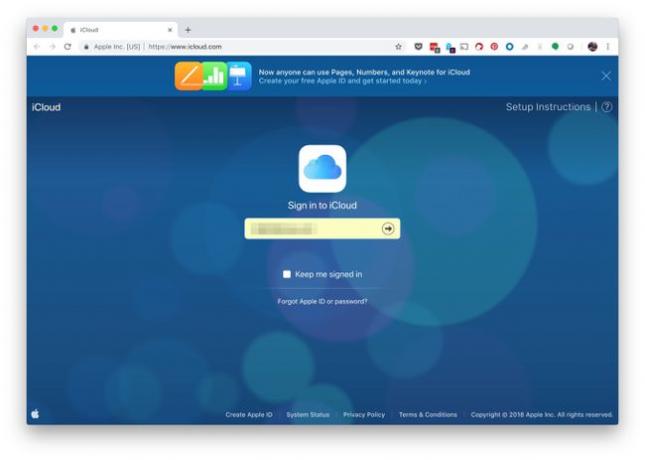
-
Vybrat Najděte iPhone.
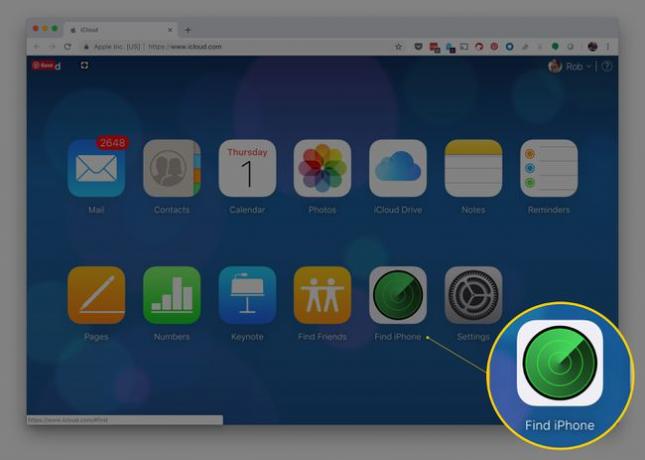
-
Jakmile se zobrazí mapa, klikněte Všechna zařízení a vyberte svůj iPad ze seznamu.
Váš iPad bude pojmenován tak, jak jste jej pojmenovali. Nejen iPad.

-
Když kliknete na název svého iPadu, v rohu mapy se zobrazí okno. Toto okno má tři tlačítka: Přehrát zvuk, Ztracený mod (který uzamkne iPad dolů) a Vymazat iPad.
Ověřte, že Název zařízení nad těmito tlačítky je váš iPad. Váš iPhone tak nebude omylem vymazán.
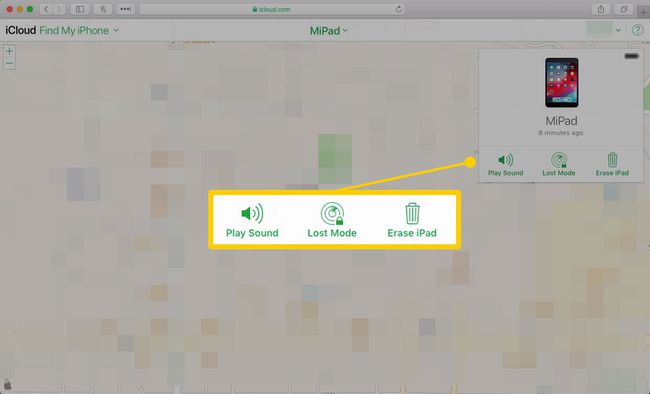
-
Klepněte Vymazat iPad a postupujte podle pokynů. Požádá vás o ověření vaší volby. Po dokončení se váš iPad resetuje.
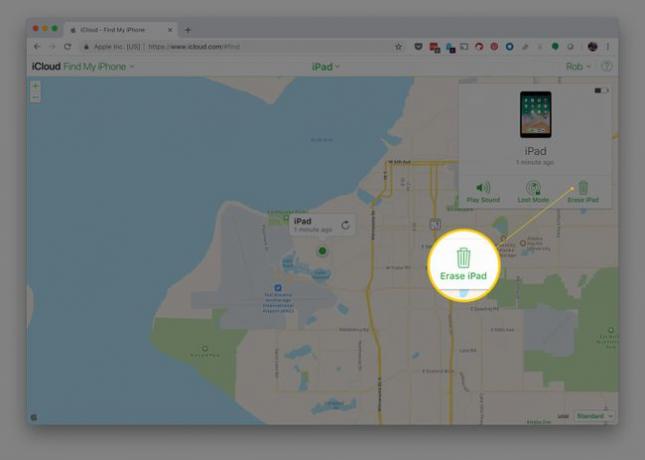
Váš iPad bude muset být nabitý a připojený k internetu, aby to fungovalo, takže je dobré ho zapojit, když se resetuje.
Jak se vypořádat se ztraceným přístupovým kódem pomocí iTunes
jestli ty synchronizoval váš iPad s iTunes na vašem PC, ať už do něj chcete přenášet hudbu a filmy nebo zálohovat zařízení na vašem počítači, můžete jej obnovit pomocí PC. Musíte však tomuto počítači v minulosti důvěřovat, takže pokud jste svůj iPad nikdy nepřipojili k počítači, tato možnost nebude fungovat.
Připojte svůj iPad k počítači, který používáte k synchronizaci a spouštění iTunes.
-
iTunes se synchronizují s iPadem. Počkejte, dokud tento proces neskončí, a poté klepněte na přístroj ikonu v horní části obrazovky.
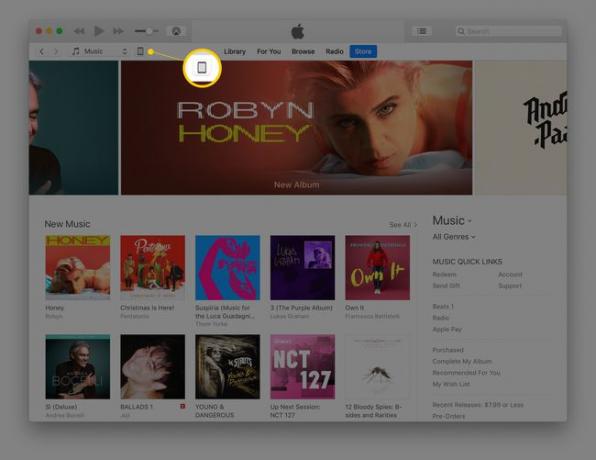
-
Klikněte Obnovit iPad.
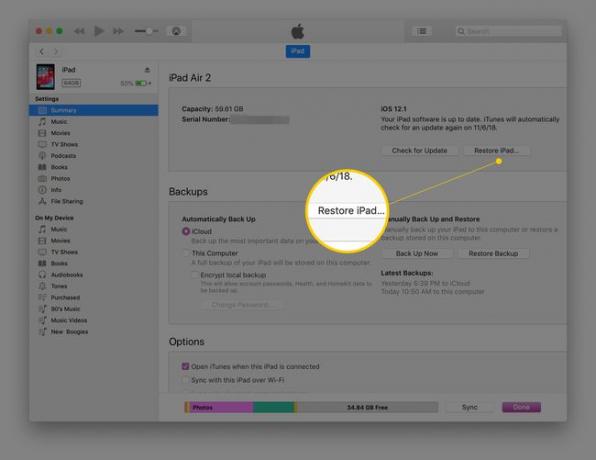
Počítač vymaže iPad. Nastavte nový přístupový kód, když se iPad restartuje.
Přístup k iPadu pomocí režimu obnovení
I když jste nezapnuli Najít můj iPad a nikdy jste iPad nepřipojili k počítači, můžete iPad resetovat přechod do režimu obnovy. Poté jej však budete muset připojit k počítači s iTunes. Pokud nemáte iTunes, stáhněte si jej od společnosti Apple. Pokud nemáte PC, použijte počítač kamaráda.
Připojte iPad k počítači pomocí kabelu dodaného s iPadem. Poté otevřete iTunes.
Stiskněte a podržte tlačítko Spánek/Probuzení a Tlačítko Domů na iPadu a držte, když se objeví logo Apple. Když uvidíte grafiku iPadu připojeného k iTunes, uvolněte tlačítka.
Vybrat Obnovit a postupujte podle pokynů.
Obnovení iPadu, který se během procesu vypne a zapne, trvá několik minut. Jakmile se restartuje, budete vyzváni k nastavení iPadu, jako když jste jej zakoupili. Během tohoto procesu jej můžete obnovit ze zálohy.
